CAD导入SU一次成面的方法
AutoCAD导入SketchUp要注意哪些细节?三大步骤教你掌握技法!

AutoCAD导入SketchUp要注意哪些细节?三大步骤教你掌握技法!在AutoCAD里面需要一个良好的习惯一样,Sketchup建模也需要一个良好的习惯。
这样对模型大小及运行速度都会有很大的帮助。
1,一个简单而清楚的 CAD 底稿1)框选整个图形,使用天正命令:消除重线(命令:XCCX)2)删除无用的尺寸、标注、文字、轴线等,凡是建模没有作用的东西全部删除,把各种图块炸开,将所有线型、线宽改为默认。
对天正6及以上版本绘制的CAD 图需要对该图进行另存旧版(命令:LCJB),保存为 t3 格式才能导入Sketchup中编辑,否则墙、柱、门窗等实体将不会导入Sketchup中,因为天正 5.5 及以上版本中的实体是官方自己开发的,在纯 CAD 中亦不能显示。
3)然后在CAD命令栏里输入PU,进行全部清理,清理多余图层、图块,然后确认。
反复检查和清理,一定要见图层数降到最少。
4)选中所有图形,使用天正菜单里的工具——统一标高(命令:TYBG),防止导入Sketchup出现悬空的线条或者在AUTOCAD2005、2006输入命令change,选择物体,输入P,修改标高,按E键,就能找到相应标高修改。
5)最后的CAD 图就只剩下一种形式的线及必要的图层,例如门、窗、台阶等需要建模的图层。
2,导入Sketchup 中1)导入注意右边的选项设置,单位选毫米2)开始描线成面(或者使用插件自动生成面)线宽可以修改细一点5.0(窗口——显示设置——轮廓——改成1)6.0(窗口——风格——显示设置——轮廓——改成1)3,进阶技巧1)建模时多做组件,这样有了问题只修改一个组件则其余复制的组件会自动关联修改,主要用于多个复制的窗、门之类的。
2)如做单个物体或部分,最好用群组,不但方便单独编辑而且移动时不会影响到其他模型。
3)多利用下载的组件或者插件,不要什么都去建,怎样快速高效的建模才是重点,学着去控制软件来达到目的,而不是被软件控制。
Cad平面图导入SU后如何一次成面
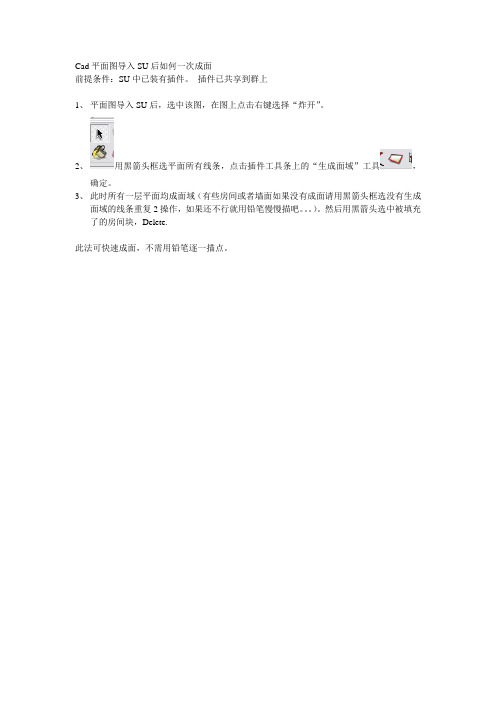
Cad平面图导入SU后如何一次成面
前提导入SU后,选中该图,在图上点击右键选择“炸开”。
2、 用黑箭头框选平面所有线条,点击插件工具条上的“生成面域”工具 ,确定。
3、此时所有一层平面均成面域(有些房间或者墙面如果没有成面请用黑箭头框选没有生成面域的线条重复2操作,如果还不行就用铅笔慢慢描吧。。。)。然后用黑箭头选中被填充了的房间块,Delete.
此法可快速成面,不需用铅笔逐一描点。
CAD图形文件怎样导入SU中

CAD图形文件怎样导入SU中
2.cad导入su之前,需要先将cad整理一下,整理去掉我们不需要的线条,然后保证我们要导入的cad图是单独的cad图形,不然我们会导入其他的不需要的图形,比如下图
3.然后打开su,然后找到文件——导入,如图所示
4.找到我们需要导入图形所在的位置,选择cad类型,如果类型选择的不对,我们会找不到我们要导入的图形的,如图所示
5.然后点击图形,打开,如图所示
6.cad导入时,根据图形的大小,需要的时间不一样,所以耐心等待,当出现如下图形的时候,说明cad已经导入,点击关闭图框即可
7.有时候可能导入的图形不是在参考点的位置,不在当前的界面内,我们需要如图所示,
8.可以点击最大化工具,然后图形就会最大化的出现在我们视线内,如图所示
看了“CAD图形文件怎样导入SU中”的人还看了:。
cad导入su的一些实际的好方法

如对您有帮助,请购买打赏,谢谢您!CAD导入SU的一些实际的好方法就像在AutoCAD里面需要一个良好的习惯一样,Sketchup建模也需要一个良好的习惯。
这样对模型大小及运行速度都会有很大的帮助1一个简单而清楚的 CAD 底稿1)框选整个图形,使用天正命令:消除重线(命令:XCCX),2)删除无用的尺寸、标注、文字、轴线等,凡是建模没有作用的东西全部删除,把各种图块炸开,将所有线型、线宽改为默认。
对天正6及以上版本绘制的 CAD 图需要对该图进行另存旧版(命令:LCJB),保存为 t3 格式才能导入Sketchup中编辑,否则墙、柱、门窗等实体将不会导入Sketchup中,因为天正 5.5 及以上版本中的实体是官方自己开发的,在纯CAD 中亦不能显示。
3)然后在CAD命令栏里输入PU,进行全部清理,清理多余图层、图块,然后确认。
反复检查和清理,一定要见图层数降到最少。
4)选中所有图形,使用天正菜单里的工具——统一标高(命令:TYBG),防止导入Sketchup 出现悬空的线条或者在AUTOCAD2005、2006输入命令change,选择物体,输入P,修改标高,按E键,就能找到相应标高修改。
5)最后的 CAD 图就只剩下一种形式的线及必要的图层,例如门、窗、台阶等需要建模的图层。
2,导入Sketchup 中1)导入注意右边的选项设置,单位选毫米2)开始描线成面(或者使用插件自动生成面)线宽可以修改细一点 5.0(窗口——显示设置——轮廓——改成1)6.0(窗口——风格——显示设置——轮廓——改成1)现在我们说说用天正打开cad之后导入sketchup成三维模型,很多人都在为这件事苦恼,不知道怎么办,找了很久都没有找到好的方法,有时候用天天正做完图纸之后导入sketchup,甚至有好多的东西都很杂论甚至不显示,今天我就为大家解决这个苦恼的问题:一,首先打开天正二,打开一个cad文件,或者用天正用几个简单的图形三,怎么存储,才能是cad图形导入sketchup时候是三维模型,在天正的设置里面有一个文件布图,打开文件布图在子菜单里面里面有一个图形导出,点击图形导出,选择三维模型具体步骤是:设置---图形布图---图形导出--选择存为三维模型四,最后我们用sketchup导入看一下注意事项:墙的高度之类的参数可以在天正里面设置好了。
CAD导SU一次性封面小教程
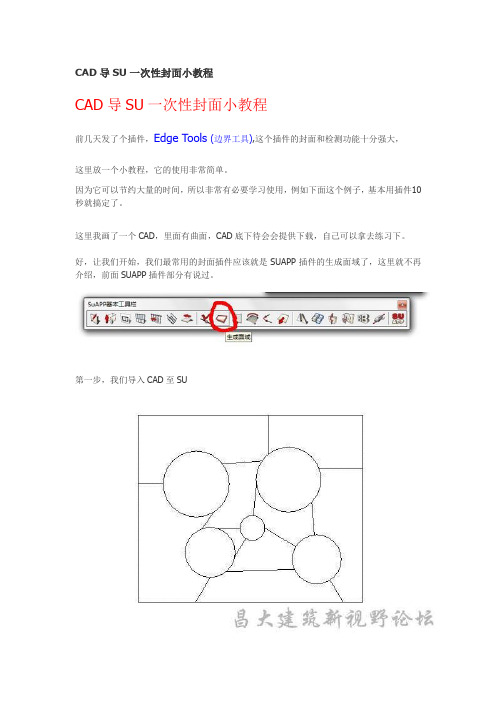
CAD导SU一次性封面小教程
CAD导SU一次性封面小教程
前几天发了个插件,Edge Tools (边界工具),这个插件的封面和检测功能十分强大,
这里放一个小教程,它的使用非常简单。
因为它可以节约大量的时间,所以非常有必要学习使用,例如下面这个例子,基本用插件10秒就搞定了。
这里我画了一个CAD,里面有曲面,CAD底下待会会提供下载,自己可以拿去练习下。
好,让我们开始,我们最常用的封面插件应该就是SUAPP插件的生成面域了,这里就不再介绍,前面SUAPP插件部分有说过。
第一步,我们导入CAD至SU
第二步,用SUAPP插件的生成面域工具封面,这里我们发现很多地方没有封好
仔细看曲面和直线间由CAD-SU有间距
第三步,这一步是为了给大家演示他的使用才点的,大家熟练之后可以跳过,检查下断线的部位。
第四步,测量下断线和弧线建的距离。
第五步,点图示按钮,输入大于上步测量距离的数字,然后点确定
确定之后我们放大发现断线自动连接好了
第六步,再次用用SUAPP插件的生成面域工具封面,搞定。
CAD导入Sketchup建模基本详细步骤

CAD导入 Sketchup建模基本详细步骤
软件之间的相互协作。 CAD导图建模详细步骤。 工具/原料 CAD2007 天正7.5 Sketchup Suapp1.25免费版(Suapp吧出品) 方法/步骤 1
2
3
4
5 6 7
8 9 10 11
12 13 14
15 16 17 18
19 20 21 22
23 24 25 26
27 28 29 30
31 32 33 34
35 36 37 38
39
注意事项 CAD图层一定要管理好。 导出天正文件类型一定是T3文件 导入SU,单位要为mm。因为cad图问题变大,按照0.1、0.01等比例缩小。 在SU中灵活使用shift和ctrl键。 使用SUAPP吧免费版(或者收费版)插件,快速建模。 注意检查正反面,尤其对于新手 注意细节问题,不要因为细节为后期修改模型带来麻烦。 以上就是CAD导入Sketchup建模基本详细步骤,大家看明白了吗?希望能对大家有所帮助!
(完整版)第六讲:cad导入sketchup建模讲解
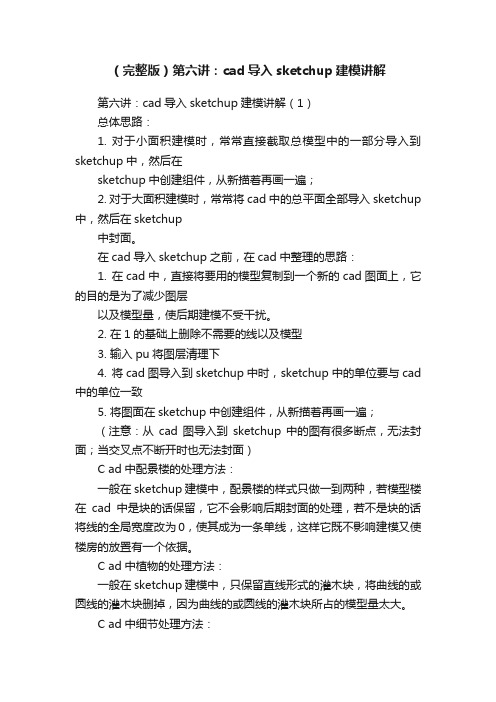
(完整版)第六讲:cad导入sketchup建模讲解第六讲:cad导入sketchup建模讲解(1)总体思路:1. 对于小面积建模时,常常直接截取总模型中的一部分导入到sketchup中,然后在sketchup中创建组件,从新描着再画一遍;2. 对于大面积建模时,常常将cad中的总平面全部导入sketchup 中,然后在sketchup中封面。
在cad导入sketchup之前,在cad中整理的思路:1. 在cad中,直接将要用的模型复制到一个新的cad图面上,它的目的是为了减少图层以及模型量,使后期建模不受干扰。
2. 在1的基础上删除不需要的线以及模型3. 输入pu将图层清理下4. 将cad图导入到sketchup中时,sketchup中的单位要与cad 中的单位一致5. 将图面在sketchup中创建组件,从新描着再画一遍;(注意:从cad图导入到sketchup中的图有很多断点,无法封面;当交叉点不断开时也无法封面)C ad中配景楼的处理方法:一般在sketchup建模中,配景楼的样式只做一到两种,若模型楼在cad中是块的话保留,它不会影响后期封面的处理,若不是块的话将线的全局宽度改为0,使其成为一条单线,这样它既不影响建模又使楼房的放置有一个依据。
C ad中植物的处理方法:一般在sketchup建模中,只保留直线形式的灌木块,将曲线的或圆线的灌木块删掉,因为曲线的或圆线的灌木块所占的模型量太大。
C ad中细节处理方法:一般在sketchup建模中,将有高度的起来体(地形,灌木)找个基准点挪到外面去,方便删减图面上没用的线。
将面积大的铺装删掉将重复的线删掉断开的线要连上第七讲:cad导入sketchup建模讲解(2)当cad图导入sketchup中时,用ctrl+shift+E键将导入的平面图充满视窗在cad中把重复出现的模型(树、房子等)做成块,当导入sketchup时会自动生成组件,利用组件的关联性便可一次性将场景中所有的(树、房子等)建立起来用图层工具将场景中重复出现的模型(树、房子等)暂时没用的东西放入图层隐藏起来对于一些大楼门前的小路,它们可能边界线长短不齐,我们可以将这些不齐的边界线拉齐然后延伸至构筑物中,这样既可以封上面又不影响整体效果在sketchup中制作灌木的方法:1. 全选灌木层的线,用make face封面2. 将封完面的灌木层全选上进行群组3. 用剪选面工具将灌木层中的面都选上,用联合推拉工具拉出一定的高度4. 将灌木层的边线隐藏掉5. 用基准点将灌木层移回平面总图在sketchup中制作微地形的方法:1. 选中其中的一个地形平面制作群组2. 若地形中的线被构筑物断开,将断开的线连接上3. 用推拉工具将地形拉出一定的高度4. 用地形工具制作地形5. 用基准点将微地形层移回平面总图平面总图上封面的方法:寻找断点的方法:插件→label stray lines→自动找到模型中的断点为了提高作图的质量,尽量将圆弧的段数改大点,使其光滑,一般段数为36一般有两种情况的断点:1. 没有和前面的线连上2. 断点出了前面的线连接断点的方法:情况1:方法一:直接画一条直线使其与前面的线相交,然后将多余的部分擦除方法二:用移动工具移动线的断点,使其与前面的线相交情况2:选择相交的线,使其与前面的线进行模型交错,将交点断开,删除多余的部分当一个面上交点比较多时,可能会有很多重复的面,要将多余的面删除用规划总图做模型时,当点不在一个平面上时,具体操作步骤:1. 将线全部选上,用extrude lines将线拉伸成面2. 将生成的面创建群组3. 画一个大的平面与生成的面进行模型交错4. 将生成的面删除5. 与大平面相交的线便是所需要的线。
怎么把cad导入su成为一个面

怎么把cad导入su成为一个面在草图大师SU中用到CAD是因为需要建模,那么大家知道怎么把cad导入su成为一个面吗?下面是店铺整理的怎么把cad导入su成为一个面的方法,希望能给大家解答。
把cad导入su成为一个面的方法一1.现在cad中把要导入sketchup中的文件进行精简,只保留主要的墙体等线条。
这里主要利用的是图层,因此在画cad图是,图层的利用是很重要的。
2.一般精简只留下主要线条。
3.打开sketchup——文件——导入。
选择导入AUTO CAD(dwg,dxf)文件.4.点开右边的选项——这一步比较关键,勾上”合并共面平面“和”平面方向之一至“,单位选择毫米,因为cad文件单位也为毫米,此地要统一。
最后勾上保持绘图原点。
5.导入成功,显示导入结果对话框,可以直接关掉。
6.导入后如果找不到文件,点一下充满视窗按键。
此时看到的只是线框,只需在每个闭合框的任一边描上一遍即可生成面。
有的仍无法生成,说明这个不是闭合线,你只需找到缺口补上线即可。
7.现在就生成面了,只需用推拉工具图拉到一定高度即可了。
把cad导入su成为一个面的方法二1.首先,小编在cad中画了一个图形,如图所示2.cad导入su之前,需要先将cad整理一下,整理去掉我们不需要的线条,然后保证我们要导入的cad图是单独的cad图形,不然我们会导入其他的不需要的图形,比如下图3.然后打开su,然后找到文件——导入,如图所示4.找到我们需要导入图形所在的位置,选择cad类型,如果类型选择的不对,我们会找不到我们要导入的图形的,如图所示5.然后点击图形,打开,如图所示6.cad导入时,根据图形的大小,需要的时间不一样,所以耐心等待,当出现如下图形的时候,说明cad已经导入,点击关闭图框即可7.有时候可能导入的图形不是在参考点的位置,不在当前的界面内,我们需要如图所示,8.可以点击最大化工具,然后图形就会最大化的出现在我们视线内,如图所示。
CAD导入SU

就像在AutoCAD里面需要一个良好的习惯一样,Sketchup建模也需要一个良好的习惯。
这样对模型大小及运行速度都会有很大的帮助1一个简单而清楚的CAD 底稿1)框选整个图形,使用天正命令:消除重线(命令:XCCX), 2)删除无用的尺寸、标注、文字、轴线等,凡是建模没有作用的东西全部删除,把各种图块炸开,将所有线型、线宽改为默认。
对天正6及以上版本绘制的CAD 图需要对该图进行另存旧版(命令:LCJB),保存为t3 格式才能导入Sketchup中编辑,否则墙、柱、门窗等实体将不会导入Sketchup中,因为天正 5.5 及以上版本中的实体是官方自己开发的,在纯CAD 中亦不能显示。
3)然后在CAD命令栏里输入PU,进行全部清理,清理多余图层、图块,然后确认。
反复检查和清理,一定要见图层数降到最少。
4)选中所有图形,使用天正菜单里的工具——统一标高(命令:TYBG),防止导入Sketchup出现悬空的线条或者在AUTOCAD2005、2006输入命令change,选择物体,输入P,修改标高,按E键,就能找到相应标高修改。
5)最后的CAD 图就只剩下一种形式的线及必要的图层,例如门、窗、台阶等需要建模的图层。
2,导入Sketchup 中最好能把家具/轴线、等删掉,1)导入注意右边的选项设置,单位选毫米2)开始描线成面(或者使用插件自动生成面)线宽可以修改细一点5.0(窗口——显示设置——轮廓——改成1)6.0(窗口——风格——显示设置——轮廓——改成1)现在我们说说用天正打开cad之后导入sketchup成三维模型,很多人都在为这件事苦恼,不知道怎么办,找了很久都没有找到好的方法,有时候用天天正做完图纸之后导入sketchup,甚至有好多的东西都很杂论甚至不显示,今天我就为大家解决这个苦恼的问题:一,首先打开天正二,打开一个cad文件,或者用天正用几个简单的图形三,怎么存储,才能是cad图形导入sketchup时候是三维模型,在天正的设置里面有一个文件布图,打开文件布图在子菜单里面里面有一个图形导出,点击图形导出,选择三维模型具体步骤是:设置---图形布图---图形导出--选择存为三维模型。
cad导入su的正确导入步骤
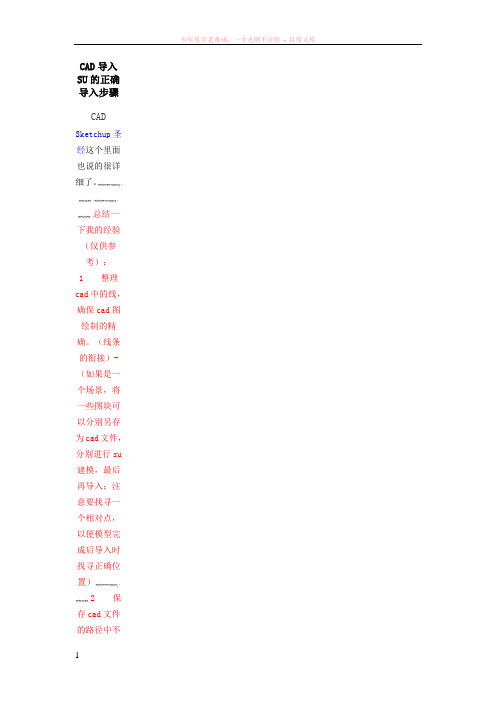
CAD导入SU的正确导入步骤CAD Sketchup圣经这个里面也说的很详细了。
总结一下我的经验(仅供参考):1 整理cad中的线,确保cad图绘制的精确。
(线条的衔接)-(如果是一个场景,将一些图块可以分别另存为cad文件,分别进行su 建模,最后再导入;注意要找寻一个相对点,以便模型完成后导入时找寻正确位置)2 保存cad文件的路径中不能有中文。
3 cad文件最好将整体选中进行“炸开”操作。
否则有可能导入su有的图块无法显示。
4 导入su后进行图层整理等常规操作。
收藏分享回复引用heixing管理员UID13#楼发表于 2009-3-9 22:29 | 只看该作者关于sketchup,SU初学者圣经圣诞来了,在其他网站看了好的帖子来给大家分享!如果你有更好的招数,拿出来和大家共享一下子吧!1、建模--步骤:首先,一条原则是我们应该尽量将模型量控制在最简单,最小。
当然,如果你以建立细致入微的模型为乐趣的话,那么可以不必遵循这个原则。
但是,如果你是用su来养家活口,维持生计,那么过分细致的模型是没有必要的。
你应该努力在完成工作的前提下,将模型建的尽量简单。
一旦你不得不更改模型的时候,尤其是本来即将完成时,需要更改的话,越简单的模型越容易修改。
如果你的模型按照一定的原则清晰的分成了组或组件,那么其实你就可以将任意组件保存成一个单独的文件,在需要改变组件的时候,只需要打开保存的那个文件,进行编辑并保存,然后在含有这个组件的模型中,重新调用就可以了,这样做不必受场景中其他东西的干扰,编辑速度也快。
具体做法:在需要保存的组件上点击右键-最后登录2010-5-29另存为(Save as...),保存成独立的.skp文件。
需要重新载入时,在需要载入的组件上点击右键-载入(Load...),新的组件就被替换进来。
如果你边建模边推敲方案,那么就先建立一个大的体块,随着你设计的深入,逐渐将模型加入细节。
你可以轻松的将一些粗糙的大体块替换为精致的模型,当然前提是你要有足够深入的设计。
cad导入草图大师后自动成面问题

规划图从CAD导入Sketchup后,曲线相交的地方经常会出现断点,描线很麻烦,该怎么办?因为Sketchup会把CAD的曲线拟合成多段直线,所以相交出会出现一点点的误差。
要想闭合就必须手工把这一点点误差补上或删掉,确实很麻烦。
如果用找线头的插件,就可以看到在直线和曲线相交的地方有很多断开的区域,所以即使用自动封面插件也不能很好的生成面。
设想一下,一个几千平方米的规划图,上百上千个面,一个一个去描的话,不死也要脱层皮了,呵呵。
左图是未处理的CAD导入Sketchup后,运行找断线插件和自动封面插件的结果。
可以看到很多断头,封面也不正确。
右图是经过处理的CAD导入Sketchup后,运行找断线插件和自动封面插件的结果。
可以看到没有断头,封面基本正确。
对这个问题,我想了很多种办法。
以前我是在CAD里对复杂区域就做成闭合面域导入Sketchup,但是也很麻烦。
后来想到,如果在CAD里手动把相交的地方打断,那么两边就是单独两条曲线,这样导入Sketchup后相交点的坐标就不会变动,也就不会出现细小的误差了。
经过实验,这个方法可行。
但是那么多的相交点,一个一个的去处理会非常麻烦。
所以我在网上搜索能一次性把所有相交点都打断的程序。
还真找到了!!经过测试,效果非常好,除了对闭合的圆和椭圆不能起作用外,对PLINE,LINE,ARC,SPLINE都能正确打断。
处理后的图形再导入Sketchup,就没有断头了。
封面的效果也很不错,对于局部椭圆之类的对象,再简单描一下就可以了。
好,接下来我们看看具体的做法吧,以AUTOCAD2006为例:第一步:下载LISP程序,第二步,解压下载的文件。
选择解压到当前文件夹,解压完成后出现一个LISP的文件夹。
第三步,把文件夹拷贝到CAD的安装目录下,如D:\Program Files\AutoCAD 2006\lisp 第四步,设置工作目录。
打开AUTOCAD,点击“工具”菜单>>“选项”,在选项对话框中点击“文件”,展开“支持文件搜索路径”,然后点击“添加”。
CAD导入SU的方法和问题汇总

群里面貌似每过一段时间就会有人提出这方面的问题,所以,在此做一个方法和问题的汇总,希望可以帮助到那些碰到问题的人.本人第一次发帖,性格也比较粗心,写的时候可能会有很多实际碰到的问题没有写全,并且文笔也不行,希望各位能够予以谅解和指正.另外本人采用的是CAD08和SU8中文版,一些翻译和选项的位置可能和其他版本不同.一.CAD的处理作为导入的第一个步骤,也是最为重要的一个步骤,CAD处理的得当,能够为之后的建模省下好多的时间.1.多余容的删除一般完整的CAD很多东西是不需要导入到SU中去的,在保留原图备份的情况下,可以删除很多容,包括文字,标注,地形,指北针等等.我一般会保留绿化,道路,建筑这三样.2.标高,图层和图元的统一完成上述步骤以后,便是对图元进行标高的统一和图层的统一,两者可以通过[change]命令来完成,我习惯于把所有东西都放置到0层,线型设置为实线,线宽设置为0.00,颜色设置成7,注意把所有多段线的线宽设置成0.有些情况CAD里面标高改成0了,但是导入SU还是有高度是因为厚度的存在,同样只要使用[change]来修改厚度就可以了.此处,需要注意有些图元是无法被SU识别的包括椭圆等等,这些图元如果需要导出的话,最好改成多段线.3,导出时的问题完成这些之后,便可以通过[W]命令将需要导入SU的容写成新的块.当然你也可以不用[W]命令,而是在原文件进行保存,不过这样的话需要注意对于图层等一些东西使用[PU]命令来进行清理.对于删除不了的图层可以先保留着,到SU里面在进行删除,如果你跟我一样是完美主义者,那你可以检查下外部参照,块部是否有这些图层.不管用哪个版本的CAD,推荐将文件保存成04版本,虽然我不知其他版本导入SU会不会有问题,但是04是没问题的,而且04比较通用,便于各单位协调.修改默认命令为[工具-选项-打开和保存].二.SU的导入1.移动到原点附近将新创建的块[文件-导入]到SU之中后,因为CAD线条在远离坐标原点时,往往会发生许多奇怪的错误,因此需要将线条平移到坐标原点附近.一般情况下导入的线条会离坐标原点较远,如果找不到的话,可以使用[镜头-缩放围]来将线条移动到屏幕,然后平移到坐标原点附近.或者在CAD中的时候将线条移动到坐标原点附近再导入SU.此处,可以将线条沿Z轴往上移动一点,来避免之后模型推拉到地平线以下时,形成在地平线上的阴影.2.合并图层因为SU的组件和组实在是太好用了,所以我一般是不使用图层工具的,导入SU之后便使用[窗口-图层],将所有图元都放在一个图层里面.3.注意单位是否统一导入的时候可能还会碰到单位的不统一,CAD的单位在[格式-单位]下更改,SU的单位在[窗口-模型信息-单位]下更改,CAD里面[W]命令的时候也需要设置单位,SU里面[文件-导入]的时候右边也需要设置单位,一般我都把这些统一成[米].如果导入的时候还是出现成倍数的模型的扩大和缩小,可以使用[工具-调整大小]或者[工具-卷尺]命令来进行缩放.4.其他可能出现情况如果出现了线段抖动的情况,可能是组件的坐标原点过远的原因,可以先进入到组件部,选中所有的图元使用[右键-创建组件]然后关闭组件,再对原有组件使用[右键-分解],这样就能既能够保持图元成组又能够解决问题.5.删除线头完成上述过程之后便是删除线头了,因为SU里面会把CAD的圆和圆弧图元转换成可调边数的多边形,所以势必会造成原先CAD里面与圆弧和圆相交的直线在SU里面出现不相交的情况,这也就导致的许多的面无法生成.一般不相交的情况有三种:1.圆弧与直线不相交.2.圆弧与直线相交,但直线超出圆弧一点点.3.圆弧和直线交叉,却不在交叉点互相打断.只要能够解决这3的情况便能够生成所有的面了,当然还应该包括在CAD里面因为粗心就没相交的线的情况.对于第3种情况,选中所有图元使用[右键-相交面-与选项]即可将所有图元在相交处打断了.对于第1种和第2种情况,需要借助插件(插件最后我会说明的)来标注处这些线头,然后手动将这些线头进行延伸或者删除即可.6.封面完成了线头的清理时候,便是封面的工作,我喜欢采用手动的封面方式,模型做到哪了,就把哪的面封起来,当然你也可以选择插件(插件最后我会说明的)来将所有面封起来,但是即使清理了线头,有时候封面插件还是会把本应两个面的地方封成一个面,修改比较麻烦.两者按个人喜好来吧.至此SU导入CAD的工作便到一段落了.在导入SU之前也有在CAD里面使用超级打断插件来将所有图元在交点处打断,这样在导入SU的时候,圆弧便能够和直线相交了,但是这个小的CAD 使用较好,大的CAD容易卡死.奉上网址和插件,使用方法自己研究,拒绝想都不想直接问别人怎么弄的人:.sketchupbar./forum.php?mod=viewthread&tid=13708&highlight=CAD%E5%AF%BC%E5%85%A5SU封面和标注线头我一般使用SUAPP插件,封面命令在[线面工具-生成面域],标注线头命令在[文字标注-标记线头].奉上插件,感双鱼和麦兜,使用方法自己研究,拒绝想都不想直接问别人怎么弄的人:除了使用SUAPP的标注线头来删除线头的方式以为,还可以使用ThomThom 的Edge Tools (边界工具)来删除线头,奉上网址和插件,感ThomThom,使用方法自己研究,拒绝想都不想直接问别人怎么弄的人:/archives/41388先到这吧,如果还有其他问题,欢迎提出,我再把问题和解决办法写上去.。
CAD导入SU的方法和问题汇总

群里面貌似每过一段时间就会有人提出这方面的问题,所以,在此做一个方法和问题的汇总,希望可以帮助到那些碰到问题的人.本人第一次发帖,性格也比较粗心,写的时候可能会有很多实际碰到的问题没有写全,并且文笔也不行,希望各位能够予以谅解和指正.另外本人采用的是CAD08和SU8中文版,一些翻译和选项的位置可能和其他版本不同.一.CAD的处理作为导入的第一个步骤,也是最为重要的一个步骤,CAD处理的得当,能够为之后的建模省下好多的时间.1.多余内容的删除一般完整的CAD很多东西是不需要导入到SU中去的,在保留原图备份的情况下,可以删除很多内容,包括文字,标注,地形,指北针等等.我一般会保留绿化,道路,建筑这三样.2.标高,图层和图元的统一完成上述步骤以后,便是对图元进行标高的统一和图层的统一,两者可以通过[change]命令来完成,我习惯于把所有东西都放置到0层,线型设置为实线,线宽设置为0.00,颜色设置成7,注意把所有多段线的线宽设置成0.有些情况CAD里面标高改成0了,但是导入SU还是有高度是因为厚度的存在,同样只要使用[change]来修改厚度就可以了.此处,需要注意有些图元是无法被SU识别的包括椭圆等等,这些图元如果需要导出的话,最好改成多段线.3,导出时的问题完成这些之后,便可以通过[W]命令将需要导入SU的内容写成新的块.当然你也可以不用[W]命令,而是在原文件内进行保存,不过这样的话需要注意对于图层等一些东西使用[PU]命令来进行清理.对于删除不了的图层可以先保留着,到SU里面在进行删除,如果你跟我一样是完美主义者,那你可以检查下外部参照,块内部是否有这些图层.不管用哪个版本的CAD,推荐将文件保存成04版本,虽然我不知其他版本导入SU会不会有问题,但是04是没问题的,而且04比较通用,便于各单位协调.修改默认命令为[工具-选项-打开和保存].二.SU的导入1.移动到原点附近将新创建的块[文件-导入]到SU之中后,因为CAD线条在远离坐标原点时,往往会发生许多奇怪的错误,因此需要将线条平移到坐标原点附近.一般情况下导入的线条会离坐标原点较远,如果找不到的话,可以使用[镜头-缩放范围]来将线条移动到屏幕内,然后平移到坐标原点附近.或者在CAD 中的时候将线条移动到坐标原点附近再导入SU.此处,可以将线条沿Z轴往上移动一点,来避免之后模型推拉到地平线以下时,形成在地平线上的阴影.2.合并图层因为SU的组件和组实在是太好用了,所以我一般是不使用图层工具的,导入SU之后便使用[窗口-图层],将所有图元都放在一个图层里面.3.注意单位是否统一导入的时候可能还会碰到单位的不统一,CAD的单位在[格式-单位]下更改,SU的单位在[窗口-模型信息-单位]下更改,CAD里面[W]命令的时候也需要设置单位,SU里面[文件-导入]的时候右边也需要设置单位,一般我都把这些统一成[米].如果导入的时候还是出现成倍数的模型的扩大和缩小,可以使用[工具-调整大小]或者[工具-卷尺]命令来进行缩放.4.其他可能出现情况如果出现了线段抖动的情况,可能是组件的坐标原点过远的原因,可以先进入到组件内部,选中所有的图元使用[右键-创建组件]然后关闭组件,再对原有组件使用[右键-分解],这样就能既能够保持图元成组又能够解决问题.5.删除线头完成上述过程之后便是删除线头了,因为SU里面会把CAD的圆和圆弧图元转换成可调边数的多边形,所以势必会造成原先CAD里面与圆弧和圆相交的直线在SU里面出现不相交的情况,这也就导致的许多的面无法生成.一般不相交的情况有三种:1.圆弧与直线不相交.2.圆弧与直线相交,但直线超出圆弧一点点.3.圆弧和直线交叉,却不在交叉点互相打断.只要能够解决这3的情况便能够生成所有的面了,当然还应该包括在CAD里面因为粗心就没相交的线的情况.对于第3种情况,选中所有图元使用[右键-相交面-与选项]即可将所有图元在相交处打断了.对于第1种和第2种情况,需要借助插件(插件最后我会说明的)来标注处这些线头,然后手动将这些线头进行延伸或者删除即可.6.封面完成了线头的清理时候,便是封面的工作,我喜欢采用手动的封面方式,模型做到哪了,就把哪的面封起来,当然你也可以选择插件(插件最后我会说明的)来将所有面封起来,但是即使清理了线头,有时候封面插件还是会把本应两个面的地方封成一个面,修改比较麻烦.两者按个人喜好来吧.至此SU导入CAD的工作便到一段落了.在导入SU之前也有在CAD里面使用超级打断插件来将所有图元在交点处打断,这样在导入SU的时候,圆弧便能够和直线相交了,但是这个小的CAD 使用较好,大的CAD容易卡死.奉上网址和插件,使用方法自己研究,拒绝想都不想直接问别人怎么弄的人:/forum.php?mod=viewthread&tid=13708&h ighlight=CAD%E5%AF%BC%E5%85%A5SU封面和标注线头我一般使用SUAPP插件,封面命令在[线面工具-生成面域],标注线头命令在[文字标注-标记线头].奉上插件,感谢双鱼和麦兜,使用方法自己研究,拒绝想都不想直接问别人怎么弄的人:除了使用SUAPP的标注线头来删除线头的方式以为,还可以使用ThomThom 的Edge Tools (边界工具)来删除线头,奉上网址和插件,感谢ThomThom,使用方法自己研究,拒绝想都不想直接问别人怎么弄的人:/archives/41388先到这吧,如果还有其他问题,欢迎提出,我再把问题和解决办法写上去.。
cad导入su后建模步骤【su中建模怎样导入cad图形使用】

cad导入su后建模步骤【su中建模怎样导入cad图形使用】
cad导入su后建模步骤【su中建模怎样导入cad图形使用】
各位读友大家好,此文档由网络收集而来,欢迎您下载,谢谢
su是一款3d建模软件,如果我们要在su中建模可能就会用到cad图形。
但是很多同学还不太清楚。
那么接下来下面是小编整理的一些关于su中建模怎样导入cad图形使用,供您参阅。
su 中建模导入cad图形使用的方法
1.首先,小编在cad中画了一个图形,如图所示
导入su之前,需要先将cad整理一下,整理去掉我们不需要的线条,然后保证我们要导入的cad图是单独的cad 图形,不然我们会导入其他的不需要的图形,比如下图
3.然后打开su,然后找到文件——导入,如图所示
4.找到我们需要导入图形所在的位置,选择cad类型,如果类型选择的不对,我们会找不到我们要导入的图形的,如图所示
5.然后点击图形,打开,如图所示
导入时,根据图形的大小,需要的时间不一样,所以耐心等待,当出现如下图形的时候,说明cad已经导入,点击关闭图框即可
7.有时候可能导入的图形不是在参考点的位置,不在当前的界面内,我们需要如图所示,
8.可以点击最大化工具,然后图形就会最大化的出现在我们视线内,如图所示
各位读友大家好,此文档由网络收集而来,欢迎您下载,谢谢。
CAD导入SU的方法和问题汇总
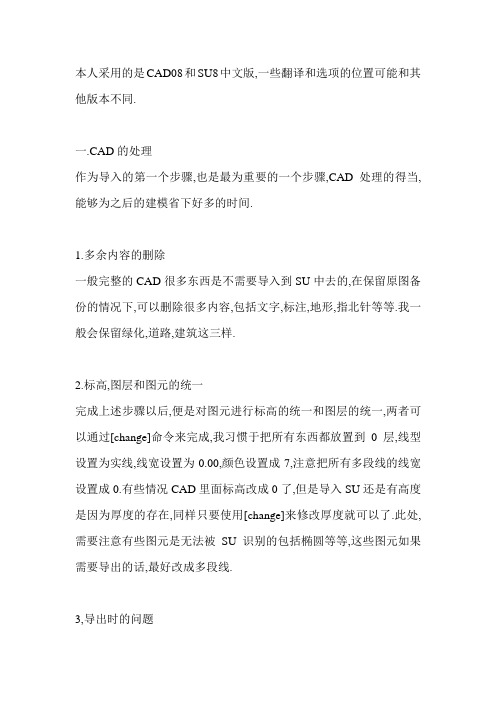
本人采用的是CAD08和SU8中文版,一些翻译和选项的位置可能和其他版本不同.一.CAD的处理作为导入的第一个步骤,也是最为重要的一个步骤,CAD处理的得当,能够为之后的建模省下好多的时间.1.多余内容的删除一般完整的CAD很多东西是不需要导入到SU中去的,在保留原图备份的情况下,可以删除很多内容,包括文字,标注,地形,指北针等等.我一般会保留绿化,道路,建筑这三样.2.标高,图层和图元的统一完成上述步骤以后,便是对图元进行标高的统一和图层的统一,两者可以通过[change]命令来完成,我习惯于把所有东西都放置到0层,线型设置为实线,线宽设置为0.00,颜色设置成7,注意把所有多段线的线宽设置成0.有些情况CAD里面标高改成0了,但是导入SU还是有高度是因为厚度的存在,同样只要使用[change]来修改厚度就可以了.此处,需要注意有些图元是无法被SU识别的包括椭圆等等,这些图元如果需要导出的话,最好改成多段线.3,导出时的问题完成这些之后,便可以通过[W]命令将需要导入SU的内容写成新的块.当然你也可以不用[W]命令,而是在原文件内进行保存,不过这样的话需要注意对于图层等一些东西使用[PU]命令来进行清理.对于删除不了的图层可以先保留着,到SU里面在进行删除,如果你跟我一样是完美主义者,那你可以检查下外部参照,块内部是否有这些图层.不管用哪个版本的CAD,推荐将文件保存成04版本,虽然我不知其他版本导入SU会不会有问题,但是04是没问题的,而且04比较通用,便于各单位协调.修改默认命令为[工具-选项-打开和保存].二.SU的导入1.移动到原点附近将新创建的块[文件-导入]到SU之中后,因为CAD线条在远离坐标原点时,往往会发生许多奇怪的错误,因此需要将线条平移到坐标原点附近.一般情况下导入的线条会离坐标原点较远,如果找不到的话,可以使用[镜头-缩放范围]来将线条移动到屏幕内,然后平移到坐标原点附近.或者在CAD中的时候将线条移动到坐标原点附近再导入SU.此处,可以将线条沿Z轴往上移动一点,来避免之后模型推拉到地平线以下时,形成在地平线上的阴影.2.合并图层因为SU的组件和组实在是太好用了,所以我一般是不使用图层工具的,导入SU之后便使用[窗口-图层],将所有图元都放在一个图层里面.3.注意单位是否统一导入的时候可能还会碰到单位的不统一,CAD的单位在[格式-单位]下更改,SU的单位在[窗口-模型信息-单位]下更改,CAD里面[W]命令的时候也需要设置单位,SU里面[文件-导入]的时候右边也需要设置单位,一般我都把这些统一成[米].如果导入的时候还是出现成倍数的模型的扩大和缩小,可以使用[工具-调整大小]或者[工具-卷尺]命令来进行缩放.4.其他可能出现情况如果出现了线段抖动的情况,可能是组件的坐标原点过远的原因,可以先进入到组件内部,选中所有的图元使用[右键-创建组件]然后关闭组件,再对原有组件使用[右键-分解],这样就能既能够保持图元成组又能够解决问题.5.删除线头完成上述过程之后便是删除线头了,因为SU里面会把CAD的圆和圆弧图元转换成可调边数的多边形,所以势必会造成原先CAD里面与圆弧和圆相交的直线在SU里面出现不相交的情况,这也就导致的许多的面无法生成.一般不相交的情况有三种:1.圆弧与直线不相交.2.圆弧与直线相交,但直线超出圆弧一点点.3.圆弧和直线交叉,却不在交叉点互相打断.只要能够解决这3的情况便能够生成所有的面了,当然还应该包括在CAD 里面因为粗心就没相交的线的情况.对于第3种情况,选中所有图元使用[右键-相交面-与选项]即可将所有图元在相交处打断了.对于第1种和第2种情况,需要借助插件(插件最后我会说明的)来标注处这些线头,然后手动将这些线头进行延伸或者删除即可.6.封面完成了线头的清理时候,便是封面的工作,我喜欢采用手动的封面方式,模型做到哪了,就把哪的面封起来,当然你也可以选择插件(插件最后我会说明的)来将所有面封起来,但是即使清理了线头,有时候封面插件还是会把本应两个面的地方封成一个面,修改比较麻烦.两者按个人喜好来吧.至此SU导入CAD的工作便到一段落了.。
CAD导入Sketchup草图大师建模方法

4)选中所有图形,使用天正菜单里的工具——统一标高(命令:TYBG),防止导入Sketchup出现悬空的线条或者在AUTOCAD2005、2006输入命令change,选择物体,输入P,修改标高,按E键,就能找到相应标高修改。
现在我们说说用天正打开cad之后导入sketchup成三维模型,很多人都在为这件事苦恼,不知道怎么办,找了很久都没有找到好的方法,有时候用天天正做完图纸之后导入sketchup,甚至有好多的东西都很杂论甚至不显示,今天我就为大家解决这个苦恼的问题:
一,首先打开天正
二,打开一个cad文件,或者用天正用几个简单的图形
三,怎么存储,才能是cad图形导入sketchup时候是三维模型,在天正的设置里面有一个文件布图,打开文件布图在子菜单里面里面有一个图形导出,点击图形导出,选择三维模型
具体步骤是:设置---图形布图---图形导出--选择存为三维模型
四,最后我们用sketchup导入看一下
5)最后的 CAD 图就只剩下一种形式的线及必要的图层,例如门、窗、台阶等需要建模的图层。
2,导入Sketchup 中
1)导入注意右边的选项设置,单位选毫米
2)开始描线成面(或者使用插件自动生成面)
线宽可以修改细一点 5.0(窗口——显示设置——轮廓——改成1)
6.0(窗口——风格——显示设置——轮廓——改成1)
CAD导入Sketchup草图大师建模方法
就像在AutoCAD里面需要一个良好的习惯一样,Sketchup建模也需要一个良好的习惯。这样对模型大小及运行速度都会有很大的帮助
CAD导入su地形建模
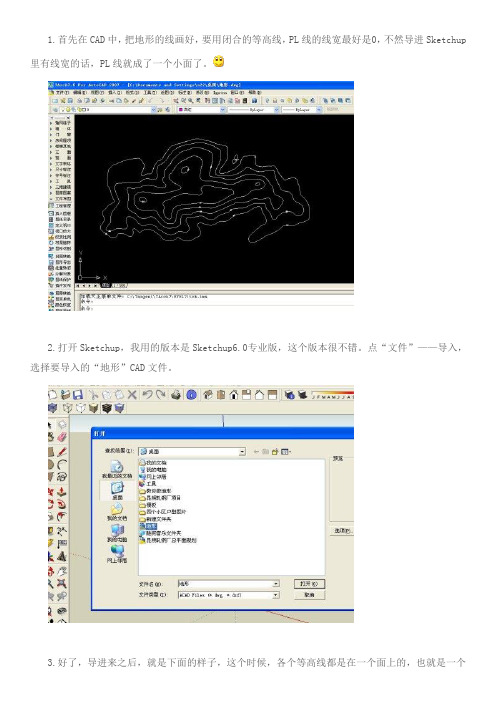
1.首先在CAD中,把地形的线画好,要用闭合的等高线,PL线的线宽最好是0,不然导进Sketchup 里有线宽的话,PL线就成了一个小面了。
2.打开Sketchup,我用的版本是Sketchup6.0专业版,这个版本很不错。
点“文件”——导入,选择要导入的“地形”CAD文件。
平面。
4.然后根据等高线的高度,把等高线的高度调整出来,这个过程有一些麻烦,所以也是整个建模过程中的关键。
根据高度调好后,我们在“前视图”中关掉透视显示观看,就是下面的样子。
5.在“查看”——工具栏中,把地形工具栏调出来
6.要是没有这个工具栏的话,就在“窗口”——参数设置——扩展栏中,在“地形工具”前面画上√。
然后点“确定”,那样,地形工具栏就出来了。
7.工具栏的第一个图标,表示“用等高线生成地形”,先选择所有的等高线,然后点击这个图标。
8.这样,地形就生成了,生成的地形是默认的颜色白色,要是想换颜色,就用油漆桶换成土色,这个是我换了之后的颜色
9.生成的地形自己是一个“块”,就是自己是一个群组,如果不想要等高线,就把这个组群移开。
10.啦啦啦,这个最后的地形就做成了,就是这个样子,呵呵!!
这个只是我自己摸索的方法,写出来给大家分享一下。
如果哪位高人还有更好的更简单的方法,希望与我联系哦!。
建筑设计中cad导sketch的技巧

cad图导入su注意的地方如果是天正图的话,一般的过程是:1,把天正7文件导出为天正3文件(lcjb)。
对天正6及以上版本绘制的CAD 图需要对该图进行另存旧版(命令:LCJB),保存为t3 格式才能导入Sketchup中编辑,否则墙、柱、门窗等实体将不会导入Sketchup中,因为天正5.5 及以上版本中的实体是官方自己开发的,在纯CAD 中亦不能显示。
2,打开所存天正3文件,用统一标高(tybg)和消除重线(xccx)命令保证平面图的线条全部在一个平面上。
保存成一个新文件(建议保存成CAD2004及以下格式)。
删除无用的尺寸、标注、文字、轴线等,凡是建模没有作用的东西全部删除,把各种图块炸开,将所有线型、线宽改为默认。
3,用pu命令清理CAD(天正3)模型,保存。
注意:sketch6在导入CAD的时候经常会发生导不进去的情况,出现这种情况的原因经常是:sketch6导入CAD文件时,其CAD文件的路径中不能有中文。
所以建议在某个硬盘根目录下建立一个纯英文的文件夹,供sketch用。
为什么Sketchup 导入DWG文件比例不对:先把SU的单位设置成MM,然后点导入CAD,在打开CAD的窗口页面后面有个选项按钮,点它,把里面三个需要打对沟的地方都打上对沟,把单位设置成MM。
导入就可以了,尺寸丝毫不差。
用那个卷尺工具(测量工具)的时候输入数字也可以改变模型大小。
现在我们说说用天正打开cad之后导入sketchup成三维模型很多人都在为这件事苦恼,不知道怎么办,找了很久都没有找到好的方法,有时候用天天正做完图纸之后导入sketchup,甚至有好多的东西都很杂论甚至不显示,今天我就为大家解决这个苦恼的问题。
一,首先打开天正(我用的是天正建筑8 for 2006,使用的前提是天正必须注册,否则无法试用部分功能)二,打开一个cad文件,或者用天正用几个简单的图形(为了方便一点我就直接打开一个画好的)三,怎么存储,才能是cad图形导入sketchup时候是三维模型,在天正的设置里面有一个文件布图,打开文件布图在子菜单里面里面有一个图形导出,点击图形导出,选择三维模型具体步骤是:设置---图形布图---图形导出--选择存为三维模型四,最后我们用sketchup导入看一下。
- 1、下载文档前请自行甄别文档内容的完整性,平台不提供额外的编辑、内容补充、找答案等附加服务。
- 2、"仅部分预览"的文档,不可在线预览部分如存在完整性等问题,可反馈申请退款(可完整预览的文档不适用该条件!)。
- 3、如文档侵犯您的权益,请联系客服反馈,我们会尽快为您处理(人工客服工作时间:9:00-18:30)。
[菜谱] CAD图导入SU中一次成面的方法来源:詹俊JIM的日志
规划图从CAD导入Sketchup后,曲线相交的地方经常会出现断点,描线很麻烦,该怎么办?
因为Sketchup会把CAD的曲线拟合成多段直线,所以相交出会出现一点点的误差。
要想闭合就必须手工把这一点点误差补上或删掉,确实很麻烦。
如果用找线头的插件,就可以看到在直线和曲线相交的地方有很多断开的区域,所以即使用自动封面插件也不能很好的生成面。
设想一下,一个几千平方米的规划图,上百上千个面,一个一个去描的话,不死也要脱层皮了,呵呵。
左图是未处理的CAD导入Sketchup后,运行找断线插件和自动封面插件的结果。
可以看到很多断头,封面也不正确。
右图是经过处理的CAD导入Sketchup后,运行找断线插件和自动封面插件的结果。
可以看到没有断头,封面基本正确。
2010-5-10 12:11:08 上传
下载附件(19.14 KB)
对这个问题,我想了很多种办法。
以前我是在CAD里对复杂区域就做成闭合面域导入S ketchup,但是也很麻烦。
后来想到,如果在CAD里手动把相交的地方打断,那么两边就是单独两条曲线,这样导入Sketchup后相交点的坐标就不会变动,也就不会出现细小的误差了。
经过实验,这个方法可行。
但是那么多的相交点,一个一个的去处理会非常麻烦。
所以我在网上搜索能一次性把所有相交点都打断的程序。
还真找到了!!经过测试,效果非常好,除了对闭合的圆和椭圆不能起作用外,对PLINE,LINE,ARC,SPLINE都能正确打断。
处理后的图形再导入Sketchup,就没有断头了。
封面的效果也很不错,对于局部椭圆之类的对象,再简单描一下就可以了。
-------------------------------------------------------------
好,接下来我们看看具体的做法吧,以AUTOCAD2006为例:
第一步:下载LISP程序,下载地址:
/viewthread. ... e%3D1&frombbs=1
第二步,解压下载的文件。
选择解压到当前文件夹,解压完成后出现一个LISP的文件夹。
分享图片
2010-5-10 12:13:17 上传
下载附件(7.37 KB)
第三步,把文件夹拷贝到CAD的安装目录下,如D:\Program Files\AutoCAD 2006\lisp
第四步,设置工作目录。
打开AUTOCAD,点击“工具”菜单>>“选项”,在选项对话框中点击“文件”,展开“支持文件搜索路径”,然后点击“添加”。
在出现的路径箭头后输入你的LISP放置的路径,如D:\Progra m Files\AutoCAD 2006\lisp,然后确定。
2010-5-10 12:13:49 上传
下载附件(45.43 KB)
第五步,加载程序。
点击“工具”菜单>>“AutoLisp”>>“加载应用程序”,选择“breakall.lsp”文件,然后点击“加载”,再点“关闭”。
2010-5-10 12:14:51 上传
下载附件(41.21 KB)
第六步,运行程序。
在AUTOCAD命令行输入QINGLI,然后回车。
命令行提示选择对象时选择要打断的对象,然后回车,命令执行完毕。
如果所选对象中有圆或椭圆,就会提示无法打断周期性曲线,不用管它。
分享图片
2010-5-10 12:15:15 上传
下载附件(20.19 KB)
第七步,DWG导入Sketchup。
这个步骤就不用我多说了。
将整理好的文件导入SU,运行自动封面插件,就可以得到很好的封面效果。
------------------------------------------------------------
自动封面插件在SUAPP和SUTOOL中都有集成,可以到迅雷搜索下载。
或者不想安装集成插件的,这个是自动封面插件的单独下载:/fr eescripts/MakeFaces。
